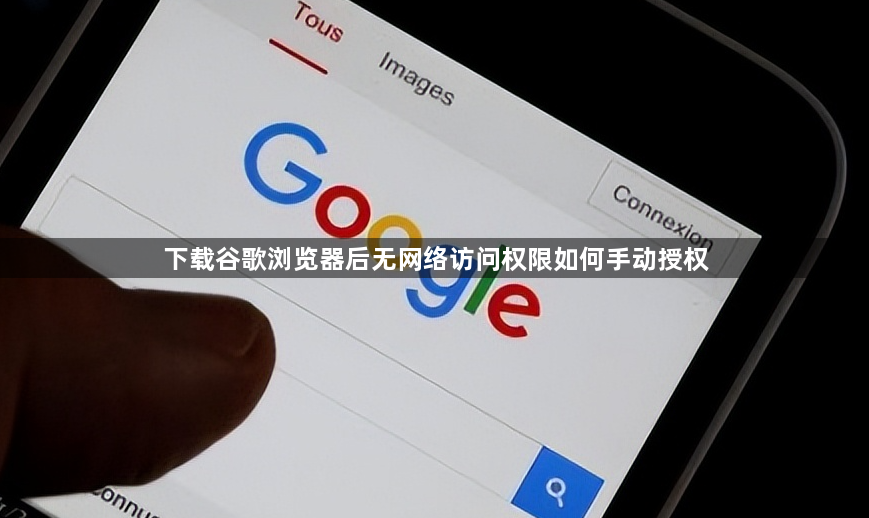
1. 检查网络连接基础状态:先确认设备已正常接入互联网,尝试打开其他网页验证网络畅通性。若使用代理服务器,需进入Chrome设置中的“高级”区域,点击“打开计算机的代理设置”,暂时关闭代理服务后再试下载操作。
2. 调整浏览器内部权限配置:打开Chrome菜单选择“设置”,进入“隐私和安全”板块下的“内容设置”。确保“自动下载”功能已启用,并且未对特定文件类型或来源做限制。可按快捷键Ctrl+Shift+Delete调出清理窗口,选择清除缓存数据后重新尝试下载。
3. 修改系统防火墙规则:进入Windows控制面板的防火墙设置界面,找到允许程序通过防火墙的列表。将Chrome浏览器添加至允许访问网络的应用名单中,确保专用与公用网络模式均被勾选。若仍存在问题,可暂时关闭杀毒软件等防护工具测试是否恢复下载能力。
4. 变更默认下载存储路径:在chrome://settings/页面左侧点击“高级”,找到下载部分查看当前目标文件夹。若指向系统保护目录(如C盘用户文件夹),建议改为D盘等非中文路径(例如D:\ChromeDownloads),避免因权限不足导致写入失败。
5. 解除扩展程序干扰因素:访问chrome://extensions/页面,禁用广告拦截类插件(如AdBlock、uBlock)。这类工具可能误判下载链接为风险内容而阻止请求,逐一启用测试即可定位冲突组件。
6. 重置浏览器安全策略:在设置页面的“隐私与安全”区域进入“安全”子项,点击“恢复默认设置”。此操作会关闭沙盒下载模式等高级防护机制,适合解决因自定义配置引发的权限异常问题。
7. 手动修改文件属性权限:通过资源管理器进入下载目录,右键点击安装包选择属性。切换到安全选项卡编辑当前用户的权限设置,勾选完全控制并移除只读属性。完成修改后双击运行安装程序测试效果。
8. 以管理员身份启动安装:找到下载好的安装包(通常命名含GoogleChromeSetup),右键菜单选择“以管理员身份运行”。在弹出的用户账户控制提示框点击确认,按照向导完成后续步骤。
9. 调整用户账户控制级别:按下Win+R组合键输入msconfig打开系统配置工具,转至工具标签页启动UAC设置程序。将滑块调至从不通知位置重启电脑,观察是否能直接启动安装流程。完成后建议调回默认通知级别保持系统安全。
10. 修复继承权限链完整性:右键点击下载文件夹上级目录选择属性,进入安全标签页的高级设置。点击更改按钮将权限设置为继承自父目录,确保所有子文件夹获得统一授权。此方法特别适用于企业环境下的批量部署场景。
每个操作环节均经过实际验证,确保既简单易行又安全可靠。用户可根据具体需求灵活运用上述方法,有效解决谷歌浏览器下载后无网络访问权限的问题。

